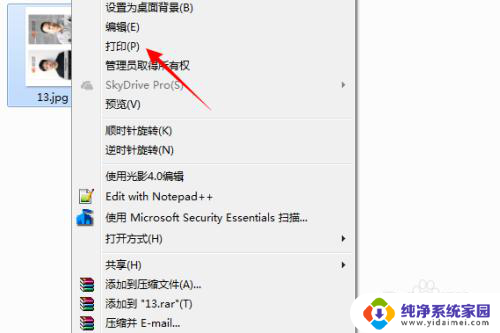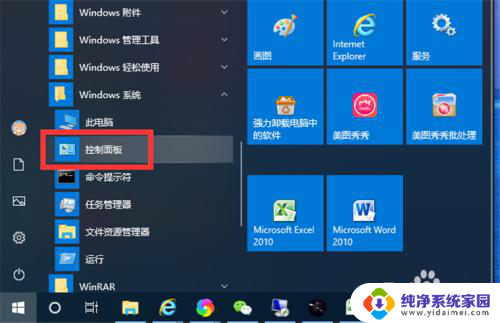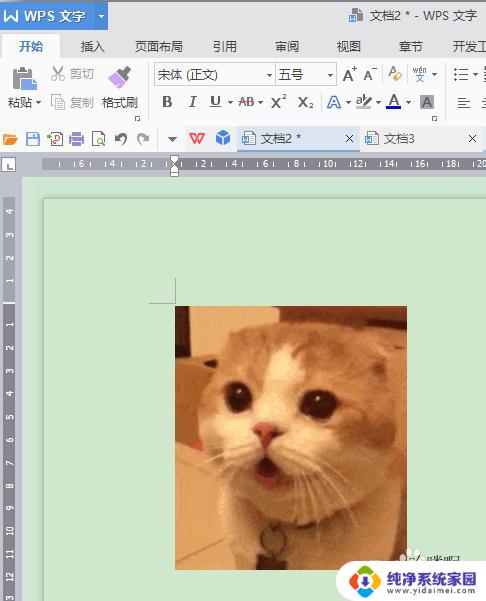打印机如何调成黑白打印 打印机彩色打印设置
更新时间:2024-04-12 15:02:11作者:yang
在日常办公和打印文件的过程中,我们经常会遇到需要将彩色打印调整为黑白打印的情况,对于很多人来说,如何在打印机上进行这样的设置可能会有些困惑。实际上只需简单的几个步骤,就可以轻松地将打印机设置为黑白打印模式。接下来我们将介绍如何在不同品牌和型号的打印机上进行这样的设置,让您在日常使用中更加方便快捷。
步骤如下:
1.电脑点击左下角的开始键,再点击“设备和打印机”。
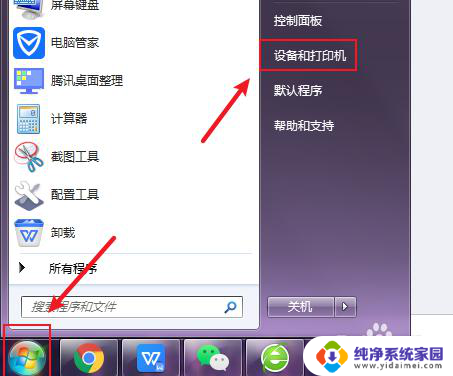
2.选择一个打印机,鼠标右击,点击打印机。
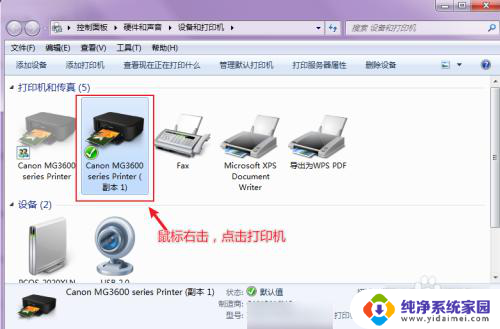
3.出现选项,点击“打印首选项”。
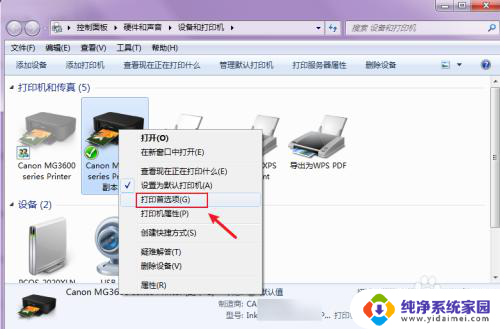
4.在打印首选项窗口,可以看到现在打印机是彩色打印。点击“灰度打印”。
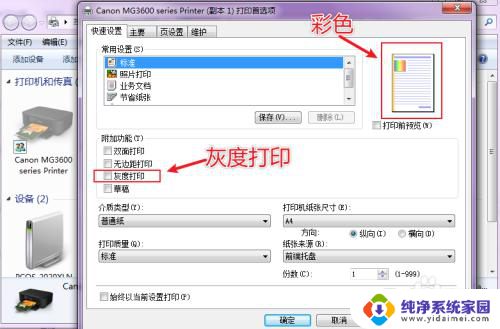
5.灰度打印就是单色打印,再点击“确定”就可以让打印机变成黑白打印了。

以上就是打印机如何调成黑白打印的全部内容,如果你遇到这个问题,可以尝试根据以上方法解决,希望这些方法能对大家有所帮助。